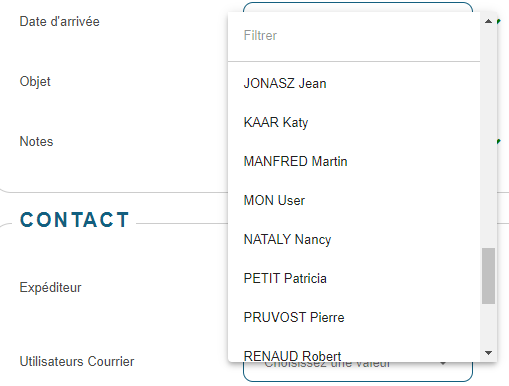Administration des champs personnalisés
| Accès | |
|---|---|
| Menu Administration | Bouton |
Les champs personnalisés sont des champs pouvant être paramétrés afin d'être utilisés lors de l'enregistrement et la qualification d'un courrier. Ils peuvent être ajoutés aux modèles d'enregistrement pour adapter les métadonnées aux traitements effectués par votre organisation.
Exemple écran de la liste des champs personnalisés
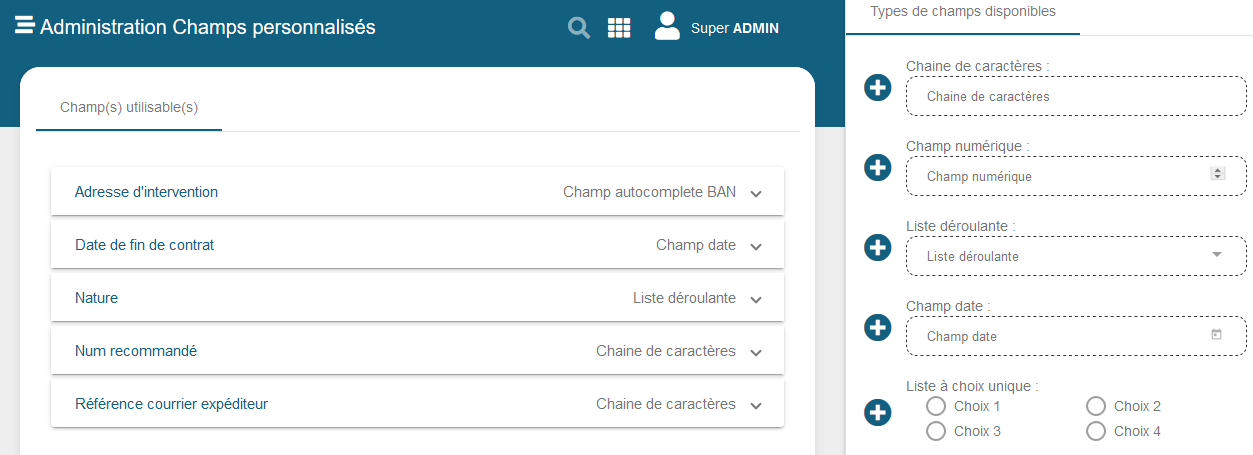
Les types de champs personnalisés disponibles
| Nom /type | Options | Description |
|---|---|---|
| Chaine de caractères | - | Texte libre |
| Champ numérique | - | entier ou décimal |
| Liste déroulante | Définir une liste des valeurs Possibilité de tri alphabétique |
Liste déroulante à choix unique |
| Champ date | - | Date (apparition d'un calendrier à la saisie) |
| Liste à choix unique | Définir une liste des valeurs Possibilité de tri alphabétique |
Boutons de type radio |
| Liste à choix multiple | Définir une liste des valeurs Possibilité de tri alphabétique |
Liste avec cases à cocher par l'utilisateur |
| Champ autocomplété BAN | - | A l'instar de l'adresse des contacts, proposera la saisie d'un lieu géographique à partir des fichiers BAN configurés. exemple : lieu d'intervention Les coordonnées GPS sont stockées en base de données |
| Champ autocomplété de type "Contact" | Choisir un contact parmi les contacts disponibles |
Pour ajouter un champ personnalisé, cliquer sur l'icone "Plus" en face du champ sur le volet de droite.

Exemple de saisie d'un champ personnalisé
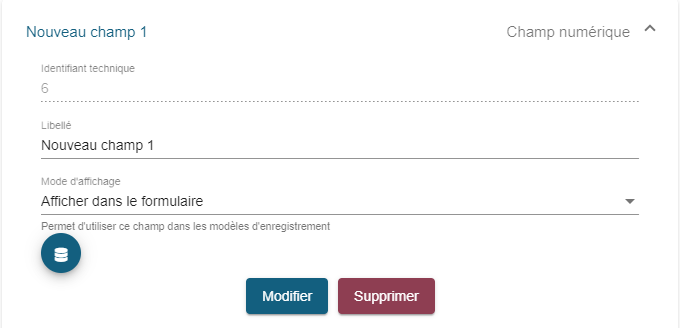
Les paramètres à renseigner sont :
| Nom | Description |
|---|---|
| identifiant technique | Indicatif. A noter pour fusionner la donnée saisie dans les modèles de documents [resletterbox.customField |
| Libellé | Nom qui apparaitra aux utilisateurs dans les interfaces du logiciel |
| Mode d'affichage |  Afficher dans le formulaire (par défaut) : affiché dans le modèle d'enregistrement Affiché en tant que donnée technique : affiché uniquement dans la fenêtre des données techniques du courrier |
| Icone affichage des données techniques du courrier (fiche de traitement et fiche détaillée - Informations) Exemple d'affichage des données techniques d'un courrier 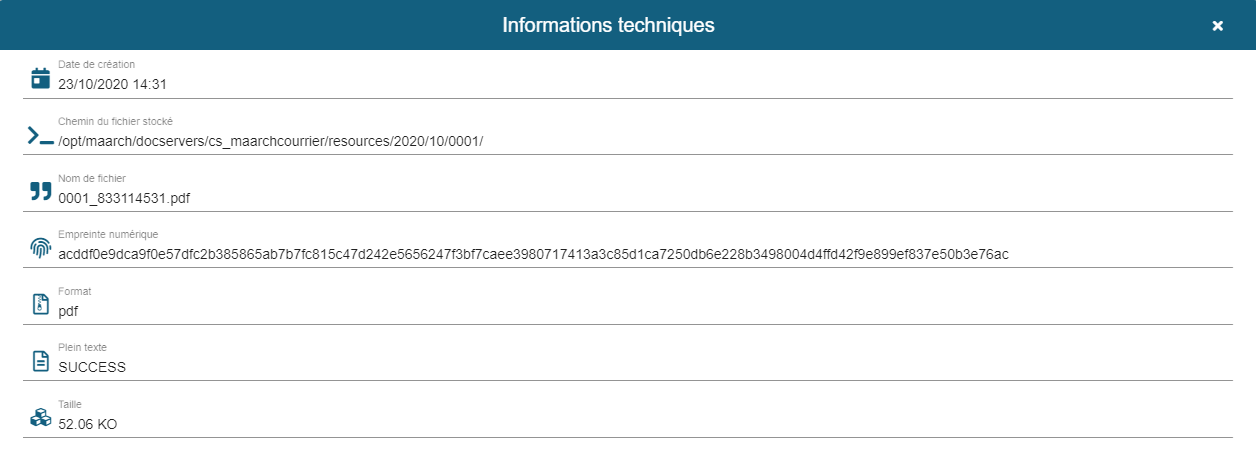 |
|
| Liste de valeurs | Ajouter autant de valeurs que nécessaire |
 |
Trier par ordre alphabétique |
Cliquer sur "Modifier" pour enregistrer les modifications ou "Supprimer" pour supprimer le champ personnalisé.
Champs personnalisés de type "requête SQL"
Tous les champs personnalisés peuvent être définis comme de type "Requête SQL"
 |
Activer le mode "requête SQL" du champ |
|---|---|
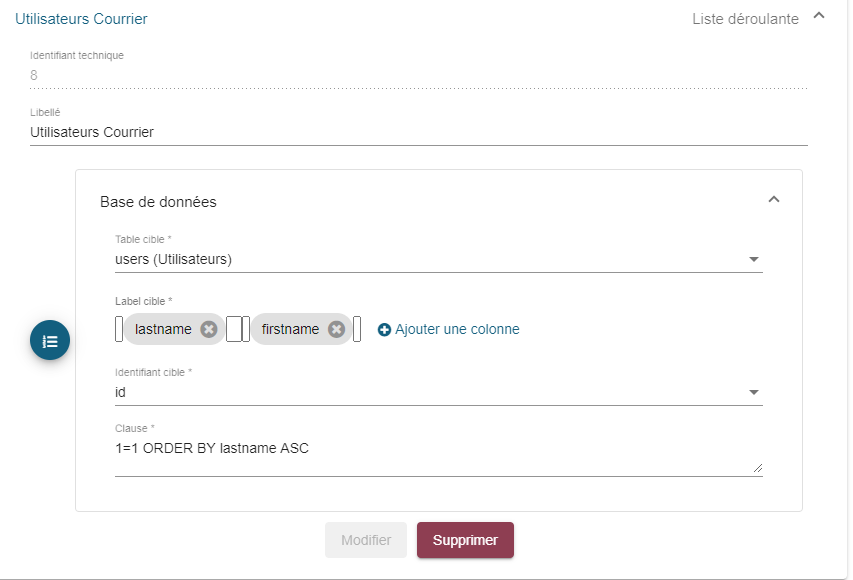
| Nom Paramètre | Valeur |
|---|---|
| Table cible | Liste des tables adressables Cette liste blanche est alimentée par un fichier XML coté serveur Contacter l'administrateur pour ajouter / enlever une table Tables par défaut : entités / utilisateurs |
| Label cible | Uniquement pour les champs de type liste Paramétrer l'affichage des données dans la liste ainsi que les séparateurs (espace, tiret, parenthèse......) Pour indiquer un séparateur, cliquer dans le cadre voulu avant ou après la rubrique, et taper le séparateur sur le clavier |
| identifiant cible | Identifiant lien. Propose la liste des champs de la table sélectionnée |
| Clause SQL | Clause SQL de filtre des données proposées aux utilisateurs Exemple : 1=1 ORDER BY lastname ASC |
Note : pour des raisons de sécurité, certains champs ne sont pas accessibles par ces requêtes comme par exemple le mot de passe utilisateur.
Exemple de champ liste à requête affiché dans un modèle d'enregistrement :